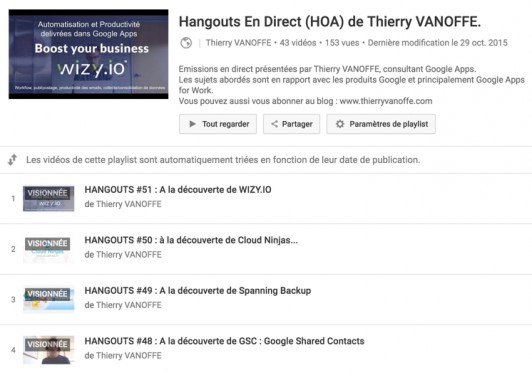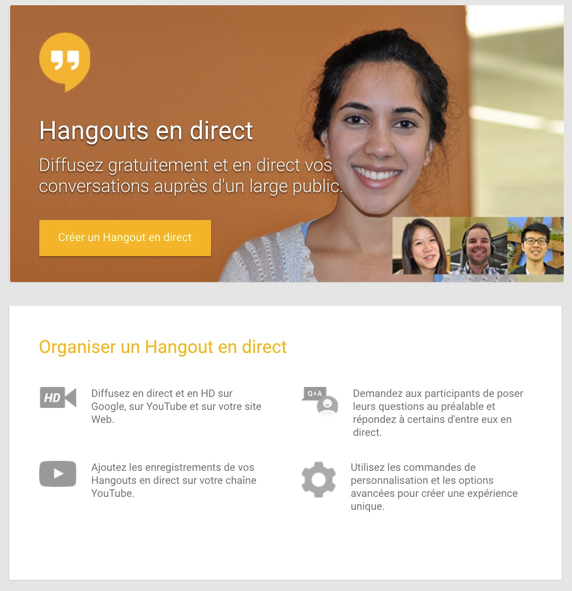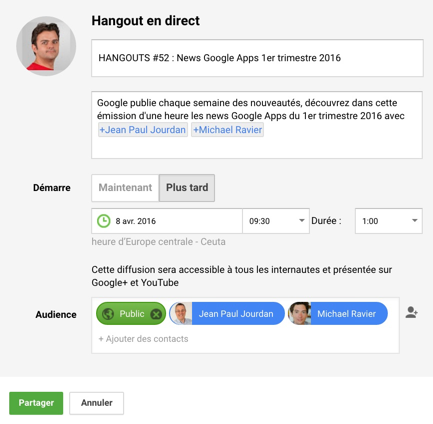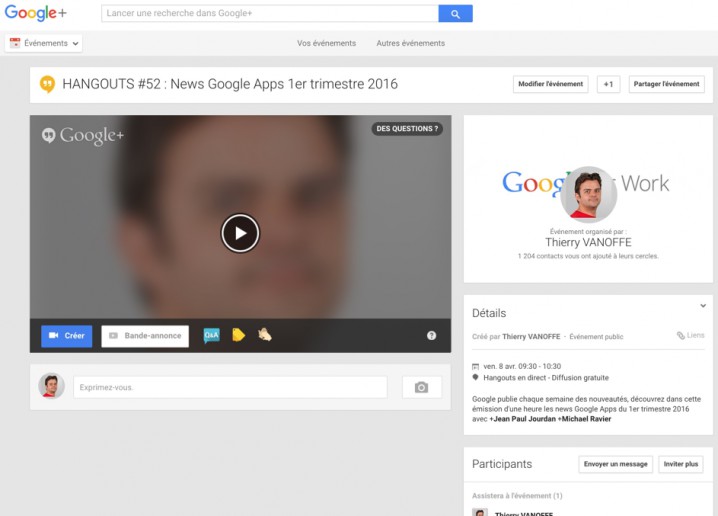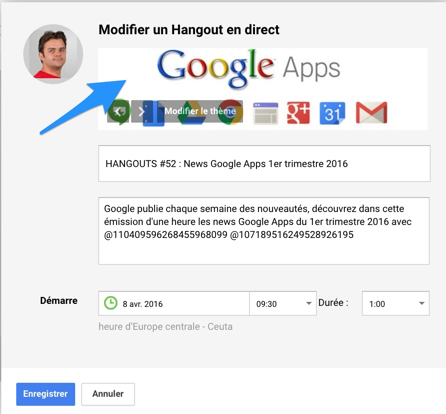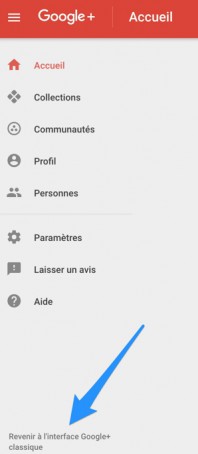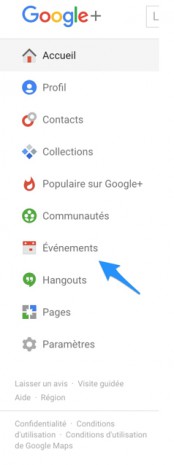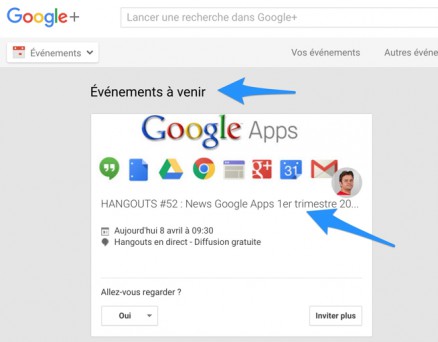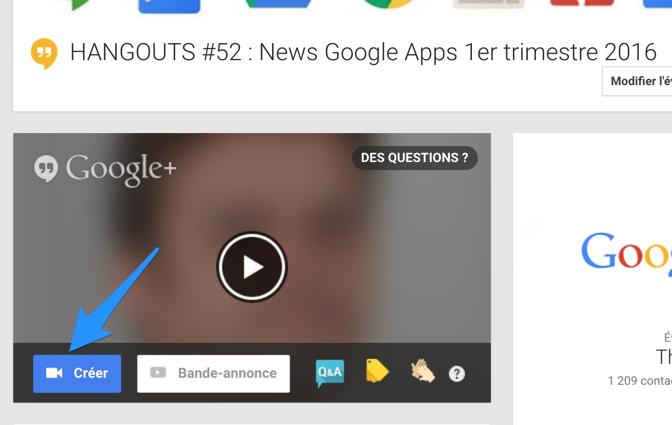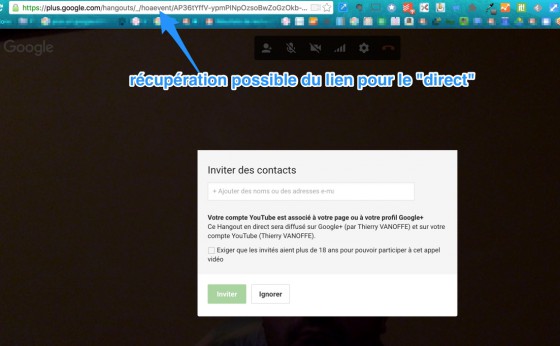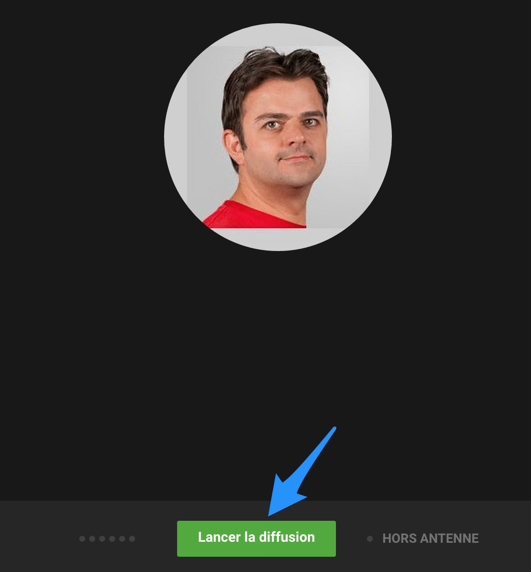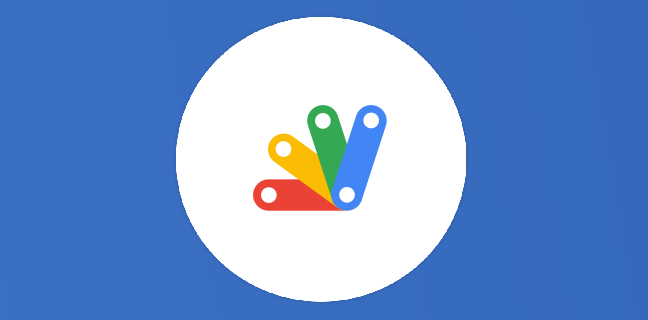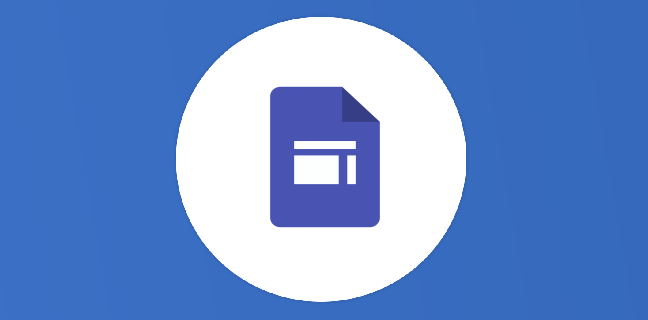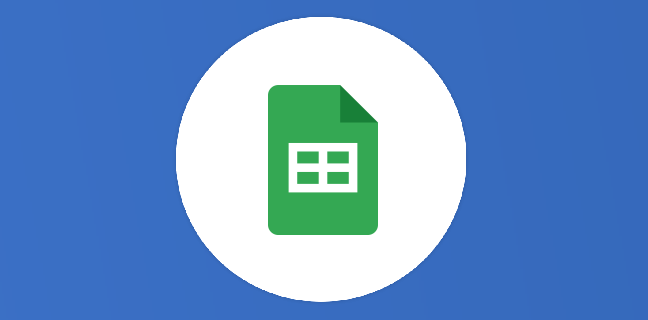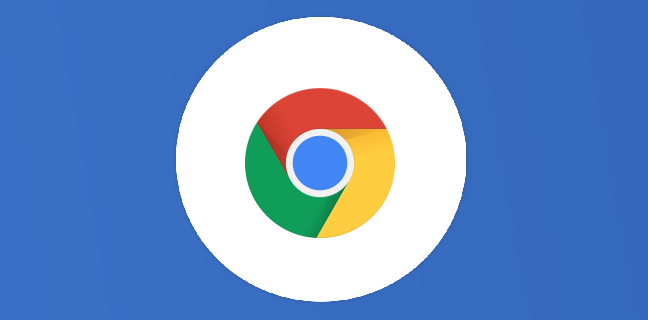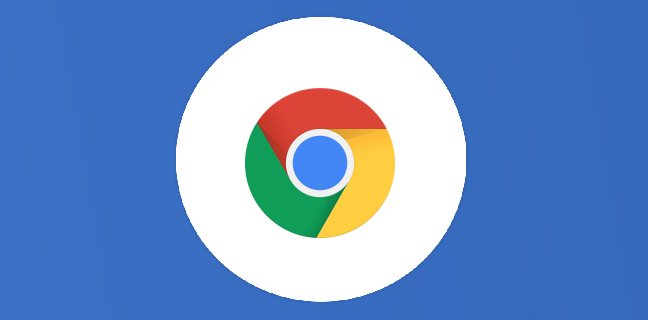Organiser un Hangouts En Direct
Hangouts On Air (HOA) ou Hangouts en Direct en français permet d’organiser et diffuser des discussions, démonstrations en direct, accessibles dans le monde entier sur Youtube ou en privé, via votre page ou profil G+ et votre chaîne Youtube. Vous pouvez également en post-éditer et partager le lien après la diffusion.
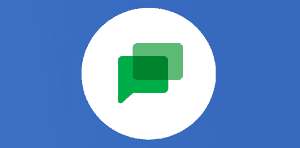
Organiser un Hangouts En Direct

Vous pouvez participer à un Hangouts en direct depuis votre ordinateur, smartphone ou tablette.
J’ai eu l’occasion sur ma chaîne Youtube d’organiser une cinquantaine d’émissions d’environ 1H. vous pouvez visualiser les épisodes en cliquant sur , consacrée à Google Apps.
Prérequis pour organiser un Hangouts en direct :
- Vous devez disposer d’une chaîne YouTube : si vous n’en avez pas encore, et validez la par sms.
- Vous devez disposer d’un profil ou d’une page Google+ : assurez-vous que votre profil ou votre page Google+ sont associés à votre chaîne YouTube. Sachez que les nouvelles chaînes YouTube sont désormais associées automatiquement à Google+.
Vous pouvez démarrer un Hangout immédiatement ou programmer un à l’avance. En planifiant votre Hangouts, vous pouvez envoyer votre public à l’événement avant le début de votre émission et mettre en place une remorque personnalisée afin qu’ils puissent en apprendre davantage à ce sujet.
Commencez ou programmer un Hangout
- Sur votre ordinateur, accédez à https://plus.google.com/hangouts/onair
- Cliquez sur Créer un Hangout en Direct (certains diront que Hangouts est une marque est prend toujours un S). Dédicace à Pierre-Henri BEGHIN.
- Tapez un nom et une description.
- Choisissez une heure de début:
- Maintenant : Démarrez le Hangout immédiatement après sa création.
- Plus tard : Indiquez la date et l’ heure où vous voulez que votre Hangout pour commencer.
- Choisissez votre auditoire, le public qui peut voir le Hangout.
- Pour une portée maximale, «Public» est recommandé.
- L’ajout de personnes et de cercles spécifiques assure qu’ils reçoivent une notification.
- Si vous ne voulez pas que votre Hangout soit public, vous ne mettez pas l’audience Public.
- Cliquez sur Partager.
Le public peut se positionner (oui, non ou peutêtre présent) à votre Hangout à travers la page de l’événement Google+ automatiquement générée comme sur cette image après avoir cliqué sur partager :
Il est ensuite possible de changer de thème, c’est à dire l’image d’en tête.
Une fois les personnes invitées, il ne vous reste plus qu’à patienter le jour J à l’heure H. Je vous conseille de vous connecter au moins 15 bonnes minutes avant le direct, de faire des essais casque/micro et d’éviter le contre jour.
Pour lancer le direct le jour J, vous cliquez sur le lien de l’événement. Si vous ne l’avez pas gardé au chaud, il est toutefois possible de le retrouver en vous connectant sur l’ancienne interface de G+

Puis sur Evénements :
Si tout va bien, vous retrouvez votre événement dans les events à venir :
Vous cliquez sur le titre pour accéder au HOA, puis sur le bouton créer :
Enfin, souriez c’est parti pour 8H maxi de direct à 10 (gmail) ou 25 (google apps) maxi…
Je vous laisse découvrir sur la gauche des options nouvelles comme la salle de commande…
- Articles connexes
- Plus de l'auteur

 Sheets
Sheets  Agenda
Agenda  Forms
Forms  Apps Script
Apps Script  Gmail
Gmail  Chat
Chat  Meet
Meet  Contacts
Contacts  Chrome
Chrome  Sites
Sites  Looker Studio
Looker Studio  Slides
Slides  Docs
Docs  Drive
Drive  AppSheet
AppSheet  Admin Workspace
Admin Workspace 
 Android
Android  Chromebook
Chromebook  Equipements Google
Equipements Google  Google Cloud Platform
Google Cloud Platform  Google Photos
Google Photos  Maps
Maps  Youtube
Youtube